वीडियो से बैकग्राउंड कैसे बदलें और निकालें
अनेक वस्तुओं का संग्रह / / July 26, 2022
डिजिटलीकरण की इस दुनिया में, कई तरीकों का उपयोग करके एक संदेश दिया जा सकता है। संवाद करने के सबसे प्रभावी तरीकों में से एक वीडियो की मदद से है। वीडियो रिसीवर की दोनों इंद्रियों, सुनने और देखने का उपयोग करते हैं। वीडियो को आकर्षक और लुभावना बनाने के लिए एक आदर्श और उपयुक्त पृष्ठभूमि का होना आवश्यक है। कोई फर्क नहीं पड़ता कि आपका संदेश कितना सम्मोहक है, यदि आपके पास दर्शकों का ध्यान खींचने और बनाए रखने के योग्य पृष्ठभूमि नहीं है, तो यह कुल बर्बादी होगी।
यदि आपके वीडियो का बैकग्राउंड मनोरम नहीं है, तो आपको चिंता करने की आवश्यकता नहीं है। YouTube के लिए पेशेवर वीडियो संपादन सॉफ़्टवेयर के साथ, जैसे Wondershare Filmora, आप कुछ सरल चरणों के साथ वीडियो से पृष्ठभूमि हटा सकते हैं। इस लेख में, हम इस बात पर चर्चा करने जा रहे हैं कि आप Filmora में ग्रीन स्क्रीन इफेक्ट के साथ अपने वीडियो का बैकग्राउंड कैसे हटा सकते हैं। तो, उपयोगी जानकारी के लिए इस लेख को अंत तक पढ़ते रहें।
पृष्ठ सामग्री
-
Filmora के साथ वीडियो बैकग्राउंड कैसे हटाएं
- चरण # 1: फिल्मोरा में वीडियो आयात करें
- चरण # 2: समयरेखा में वीडियो जोड़ें
- चरण #3: क्रोमा कुंजी लागू करें
-
फिल्मोरा की विशेषताएं
- एआई पोर्ट्रेट
- मास्क
- स्टॉक मीडिया
- ऑडियो एडिट: स्पीच टू टेक्स्ट
- तत्काल मोड
- ऑटो असेंबल
- मूल्य और योजनाएं
- पूछे जाने वाले प्रश्न
Filmora के साथ वीडियो बैकग्राउंड कैसे हटाएं
हरे रंग की स्क्रीन की मदद से किसी वीडियो से मुफ्त बैकग्राउंड हटाने का सबसे आसान और तेज़ तरीका है। हरे रंग की पृष्ठभूमि के सामने अपने वीडियो रिकॉर्ड करने से आप उन्हें अपने वीडियो के संदर्भ के अनुसार अपने वीडियो के लिए सबसे उपयुक्त रूप से हटा सकते हैं और बदल सकते हैं। जब आप हरे रंग की पृष्ठभूमि के बिना वीडियो रिकॉर्ड करते हैं, तो वीडियो से पृष्ठभूमि को हटाने के लिए आपको वीडियो संपादन टूल की आवश्यकता होगी।
चरण # 1: फिल्मोरा में वीडियो आयात करें
अपने वीडियो की पृष्ठभूमि को हटाने के साथ आरंभ करने के लिए, खोलें Filmora वीडियो एडिटर. यदि आपके पीसी पर फिल्मोरा स्थापित नहीं है, तो आप इसे मुफ्त में डाउनलोड कर सकते हैं और फिर प्रोग्राम लॉन्च कर सकते हैं। अपने बैकग्राउंड वीडियो/इमेज और ग्रीन स्क्रीन क्लिप दोनों को मीडिया लाइब्रेरी में इंपोर्ट करें।
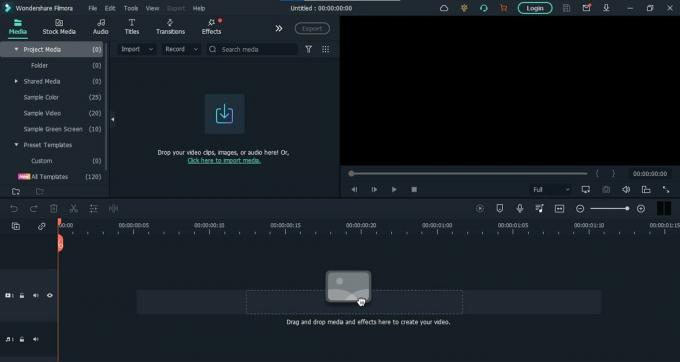
चरण # 2: समयरेखा में वीडियो जोड़ें
एक बार जब आप सफलतापूर्वक वीडियो को फिल्मोरा में आयात कर लेते हैं, तो वीडियो को टाइमलाइन पर खींचें और छोड़ें और हरे रंग की स्क्रीन फुटेज को ऊपर ट्रैक पर छोड़ दें जैसा कि नीचे दिखाया गया है:
विज्ञापनों
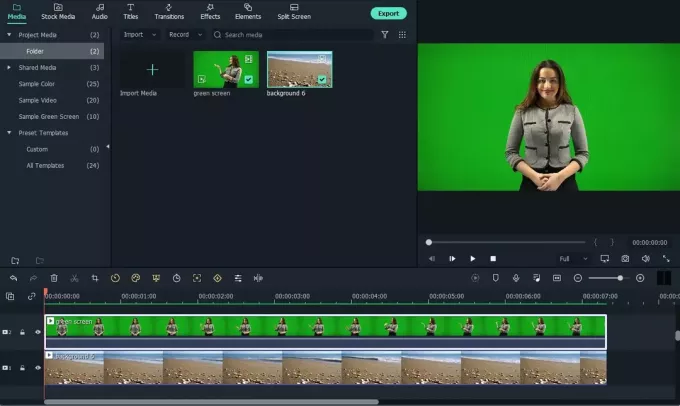
चरण #3: क्रोमा कुंजी लागू करें
टाइमलाइन के बारे में क्रोमा की लोकेशन पर क्लिक करें। यह सेटिंग्स को खोलेगा। सब कुछ डिफ़ॉल्ट के रूप में रखें और "ओके" दबाएं। और यह आपके वीडियो का बैकग्राउंड हटा देगा। अब आप अपने वीडियो में अपनी पसंद का कोई भी बैकग्राउंड जोड़ने के लिए स्टॉक मीडिया का उपयोग कर सकते हैं। स्टॉक मीडिया टैब पर जाएं, अपनी पसंदीदा पृष्ठभूमि खोजें, और इसे वास्तविक क्लिप के नीचे टाइमलाइन में खींचें और छोड़ें। आपका वीडियो निर्यात के लिए तैयार है। अपनी पसंद और आवश्यकता के अनुसार अपने वीडियो निर्यात करने के लिए प्रारूपों की एक विस्तृत श्रृंखला में से चुनें।
फिल्मोरा की विशेषताएं
आपके वीडियो की पृष्ठभूमि को हटाने या बदलने के अलावा, Filmora में कई अन्य अद्भुत विशेषताएं भी शामिल हैं। ये सभी विशेषताएं Filmora को उनमें से एक बनाती हैं Youtube के लिए सबसे अच्छा वीडियो संपादन सॉफ्टवेयर. आप शानदार Youtube वीडियो बनाते हैं जो Filmora का उपयोग करके आपके वीडियो के लिए दर्शकों की एक विस्तृत श्रृंखला को आकर्षित कर सकते हैं। Filmora की कुछ मुख्य विशेषताएं निम्नलिखित हैं।
एआई पोर्ट्रेट
Filmora की यह प्रभावशाली विशेषता आपको अपने वीडियो के विषय को उसकी पृष्ठभूमि से अलग करने और उस पर विभिन्न प्रभाव और फ़िल्टर लागू करने देती है। आप हरे रंग की स्क्रीन का उपयोग किए बिना अपने वीडियो की पृष्ठभूमि को हटाने के लिए एआई पोर्ट्रेट का भी उपयोग कर सकते हैं।
विज्ञापनों

मास्क
कई क्लिप के बीच अद्भुत परिवर्तन और संक्रमण जोड़कर मास्क आपके वीडियो की सुंदरता को बढ़ाते हैं। आप इस सुविधा को नियंत्रित करने और इसे अपनी इच्छानुसार बनाने के लिए मास्किंग कीफ़्रेम का उपयोग कर सकते हैं। अब प्रीसेट मास्किंग प्रभाव का उपयोग करने की कोई आवश्यकता नहीं है।
स्टॉक मीडिया
यह Filmora की मुख्य विशेषताओं में से एक है जो इसे अन्य Youtube संपादन सॉफ्टवेयर से अलग करती है। यह आपके वर्कफ़्लो को सुचारू और बाधा-मुक्त बनाने के लिए आपको Pexels, Giphy, Pixabay, और Unsplash जैसे स्रोतों से सीधे मीडिया की एक विस्तृत श्रृंखला से चुनने की अनुमति देता है।
विज्ञापनों

ऑडियो एडिट: स्पीच टू टेक्स्ट
Filmora के इस शानदार फीचर के साथ, आपको अब अपने वीडियो के लिए लंबे पैराग्राफ लिखने की जरूरत नहीं है। आप बस Filmora में किसी भी प्रकार का ऑडियो जोड़ सकते हैं और इसे बिना किसी कठिनाई के टेक्स्ट में परिवर्तित कर सकते हैं। यह बहुत समय और प्रयास बचा सकता है।
तत्काल मोड
Filmora के इंस्टेंट मोड के साथ, Filmora में अपनी क्लिप आयात करने के अलावा कुछ भी किए बिना आश्चर्यजनक वीडियो संपादन करें। इस फीचर का इस्तेमाल करके आप बिना कुछ किए खूबसूरत वीडियो बना सकते हैं। प्रीसेट की एक विस्तृत श्रृंखला में से चुनें और Filmora को आपके लिए एक वीडियो बनाने दें।
ऑटो असेंबल
Filmora का ऑटो मोंटाज फीचर अपने उपयोगकर्ताओं को वीडियो के साथ संगीत और संगीत और बीट्स के अनुसार अलग-अलग प्रभावों का स्वचालित रूप से मिलान करने की अनुमति देता है।
मूल्य और योजनाएं
जब कीमत की बात आती है, तो Filmora सबसे किफायती Youtube संपादन सॉफ्टवेयर में से एक है जिसे आप इंटरनेट पर पा सकते हैं। यह चुनने के लिए दो अलग-अलग योजनाएँ और पैकेज प्रदान करता है: एक वार्षिक योजना के लिए $49.99 USD; एक स्थायी कोड के लिए $79.99 USD।
विज्ञापन
चाहे आप व्यवसायी हों, व्यक्ति हों या छात्र हों, Filmora पर सभी के लिए एक योजना है। अगर आप एक छात्र हैं तो आपके लिए Filmora की एक विशेष छूट है। आप विशेष छूट पर कोई भी पैकेज चुन सकते हैं। कोई भी पैकेज चुनें जो आपकी आवश्यकताओं के अनुकूल हो और आश्चर्यजनक और अविश्वसनीय वीडियो बनाना शुरू करें।
पूछे जाने वाले प्रश्न
क्या मैं हरी स्क्रीन के बिना वीडियो का बैकग्राउंड हटा सकता हूं?
हां, आप Filmora के AI पोर्ट्रेट फीचर का उपयोग करके बिना ग्रीन स्क्रीन के अपने वीडियो का बैकग्राउंड आसानी से हटा सकते हैं।
मुझे अपने वीडियो के लिए पृष्ठभूमि कहां मिल सकती है?
Filmora स्टॉक मीडिया के साथ, आपको अपने वीडियो की पृष्ठभूमि के बारे में चिंता करने की आवश्यकता नहीं है। आप स्टॉक मीडिया में खोज का उपयोग करके सभी प्रकार की पृष्ठभूमि पा सकते हैं। यह सभी प्रासंगिक परिणाम Pexels, Pixabay, Unsplash, और Giphy जैसे स्रोतों से लाएगा।



